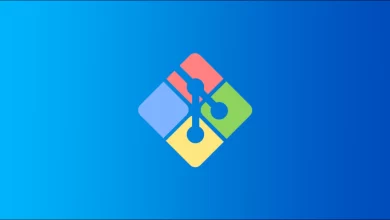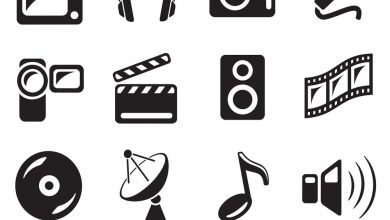اصول اساسی خط فرمان Linux برای هر مدیر سیستم و کاربر از قبیل پاک کردن فایل ها و پوشه ها در لینوکس کاملاً ضروری است و امروز ما یک عملکرد اساسی دیگر را نیز بررسی خواهیم کرد : حذف فایل ها و پوشه ها در لینوکس با استفاده از خط فرمان.
دستور rmdir چیست ؟
دستوری که برای حذف دایرکتوری های خالی در لینوکس استفاده می شود rmdir است.
سینتکس اساسی این دستور به راحتی قابل درک است. در اینجا یک مثال برای درک بیشتر اوردیم :
rmdir [option] DirectoryName
- rmdir دستور و کامند میباشد.
- [option] یک مورد اختیاری میباشد که نحوه رفتار دستور را مشخص میکند.
- DirectoryName پوشه و دایرکتوری ای میباشد که قصد حذف کردن آن را دارید.
در صورت عدم تنظیم [option] ، rmdir دایرکتوری مشخص شده ی شما را حذف می کند. قبل از استفاده از این دستور، باید با استفاده از SSH وارد سرور VPS خود شوید.
اگر در این زمینه مشکلی دارید، آموزش نحوه استفاده از PuTTY – SSH Terminal ما را بررسی کنید!
حذف پوشه ها با استفاده از دستور rmdir
قبل از استفاده از دستور rmdir پیشنهاد می کنیم فایل های موجود در دایرکتوری را با دستور ls بررسی کنید. در این مثال، ما یک دایرکتوری به نام Dir1 داریم.
rmdir Dir1
این دستور دایرکتوری خالی به نام Dir1 را حذف می کند.
همچنین می توانید چندین دایرکتوری را با جدا کردن نام آنها با استفاده از اسپیس حذف کنید. برای مثال :
rmdir Dir1 Dir2 Dir3
پس از اجرای این دستور، دایرکتوری هایی با نام Dir1 ، Dir2 ، Dir3 حذف می شوند.
خب به عنوان مثال ما یک دایرکتوری به نام Dir3 داریم. در داخل این دایرکتوری فایل هایی وجود دارد. حال اگر از دستور زیر استفاده کنیم :
rmdir Dir3
خطایی شبیه به مورد زیر دریافت خواهیم کرد :
rmdir: failed to remove ‘dir3’: Directory not empty
همانطور که از خروجی حدس زده اید، rmdir فقط با دایرکتوری های خالی کار می کند و اگر در پوشه شما فایلی وجود داشته باشد اروری را خروجی میدهد.
rmdir یک ابزار هوشمند است و فقط به شما امکان می دهد دایرکتوری های خالی را حذف کنید. به یاد داشته باشید بازیابی اطلاعات حذف شده در هر توزیع لینوکس تقریباً غیرممکن است.
آپشن -p به شما امکان می دهد خود دایرکتوری و همچنین دایرکتوری های داخل آن را حذف کنید.
rmdir -p Dir1/Dir2/Dir3
دستور بالا دایرکتوری Dir3 و همچنین Dir2 و Dir1 را حذف میکند.
دستور rm چیست؟ استفاده برای پاک کردن فایل ها و پوشه ها در لینوکس
در ادامه مقاله ی آموزش پاک کردن فایل ها و پوشه ها در لینوکس قصد داریم شما را با دستور rm آشنا کنیم.
دستور rmdir برای حذف ایمن دایرکتوری های بدون استفاده و خالی بسیار مناسب است. اگر می خواهید پرونده ها یا دایرکتوری های حاوی پرونده را حذف کنید، باید از دستور rm استفاده کنید.
سینتکس اساسی این دستور به راحتی قابل درک است. در اینجا یک مثال برای درک بیشتر اوردیم :
rm [option] FileName
پاک کردن فایل ها و پوشه ها در لینوکس استفاده از دستور rm
به عنوان مثال ما قصد حذف فایل با نام و فرمت article.txt را داریم که با استفاده از دستور زیر این مورد را انجام میدهیم :
rm article.txt
اگر ما یک دایرکتوری با نام Dir1 داشته باشیم که شامل زیر شاخه ها و پرونده هایی باشد، باید از آپشن -r استفاده کنیم. پس دستور به صورت زیر میشود :
rm -r Dir1
آپشن دیگر -i است. این اپشن از شما می خواهد پرونده هایی را که به صورت جداگانه حذف می شوند تأیید کنید. به این ترتیب می توانید از هرگونه اشتباه ناخوشایند جلوگیری کنید.
و آپشن کاربردی دیگر (*) نام دارد. در مثال زیر این آپشن تمام پرونده های pdf را که در دایرکتوری فعلی قرار داده شده است، حذف می کند.
rm *.pdf
برای حذف پرونده ها با پسوندهای دیگر مانند .txt, .doc, .odt, و غیره می توانید از تغییر همه دستورات ذکر شده در بالا استفاده کنید.
آپشن -f به شما امکان می دهد هر آنچه را که در یک دایرکتوری قرار دارد به اجبار حذف کنید. مثال برای این دستور به صورت زیر میباشد :
rm -rf Dir1
همچنین می توانید همزمان بیش از یک دایرکتوری را حذف کنید. با دستور زیر سه دایرکتوری Dir1 ، Dir2 و Dir3 در یک دستور واحد حذف می شود.
rm -rf Dir1 Dir2 Dir3
تبریک می گویم،پس از خواندن این مقاله شما نباید مشکلی در زمینه ی پاک کردن فایل ها و پوشه ها در لینوکس داشته باشید و همچنین با موفقیت به تمام توابع اساسی دستورات rm و rmdir تسلط پیدا کردید!
برای امتیاز به این نوشته کلیک کنید!
[کل: ۲ میانگین: ۵]